भाई प्रिंटर प्रिंट क्यों नहीं करता है और मुझे क्या करना चाहिए?

अक्सर, ब्रदर प्रिंटर उपयोगकर्ता एक काफी सामान्य समस्या का सामना करते हैं, जब उनकी मशीन टोनर से भरे जाने के बाद दस्तावेज़ों को प्रिंट करने से मना कर देती है। ऐसा क्यों होता है, और अगर कारतूस को फिर से भर दिया जाए और रोशनी लाल हो जाए तो क्या करें, हम और अधिक विस्तार से विश्लेषण करेंगे।

संभावित कारण
कार्ट्रिज को फिर से भरने के बाद, भाई प्रिंटर निम्नलिखित तीन संभावित कारणों से प्रिंट नहीं करता है:
- सॉफ़्टवेयर विफलताओं से संबंधित कारण;
- कारतूस और स्याही या टोनर के साथ समस्याएं;
- प्रिंटर हार्डवेयर समस्याएं।
यदि समस्या प्रिंटर सॉफ़्टवेयर में है, तो इसे काफी सरलता से जांचा जाता है।
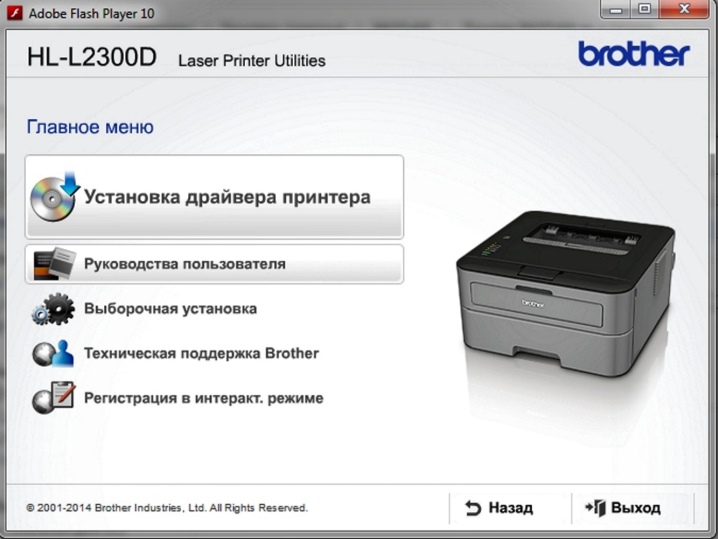
दस्तावेज़ को किसी अन्य कंप्यूटर से प्रिंट करने के लिए भेजने का प्रयास करें और यदि प्रिंट अच्छी तरह से चला गया, तो विफलता का स्रोत सॉफ़्टवेयर में है।
यदि समस्या कारतूस या स्याही (टोनर) के साथ है, तो इसके कई कारण हो सकते हैं:
- प्रिंट हेड पर स्याही का सूखना या उसमें हवा आना;
- कारतूस की गलत स्थापना;
- निरंतर स्याही आपूर्ति केबल काम नहीं कर रही है।
कारतूस को गैर-मूल में बदलते समय, लाल बत्ती भी अक्सर चालू होती है, जो एक त्रुटि का संकेत देती है।

प्रिंटिंग डिवाइस में समस्या के कारण अक्सर प्रिंटर काम नहीं करता है। ये समस्याएं इस तरह दिखाई देती हैं:
- डिवाइस किसी एक रंग को प्रिंट नहीं करता है, जबकि कार्ट्रिज में टोनर होता है;
- आंशिक मुद्रण;
- प्रिंट त्रुटि प्रकाश चालू है;
- कारतूस या निरंतर स्याही प्रणाली को मूल स्याही से भरते समय, सेंसर इंगित करता है कि यह खाली है।
बेशक, यह कारणों की पूरी सूची नहीं है, बल्कि केवल सामान्य और सबसे आम समस्याएं हैं।

डिबग
अधिकांश त्रुटियों और खराबी को ढूंढना और ठीक करना काफी आसान है। कई इष्टतम समाधानों की पहचान की जा सकती है।
- करने के लिए पहली बात सभी तारों और कनेक्टर्स के कनेक्शन की जांच करना है। खोल की अखंडता और सही कनेक्शन के लिए सब कुछ का निरीक्षण करें।

- सॉफ़्टवेयर विफलताओं के मामले में, यह डिवाइस ड्राइवरों को पुनर्स्थापित करने के लिए पर्याप्त हो सकता है। आप उन्हें आधिकारिक साइट या इंस्टॉलेशन डिस्क से डाउनलोड कर सकते हैं। यदि ड्राइवरों के साथ सब कुछ क्रम में है, तो आपको कार्य प्रबंधक में "सेवा" टैब को देखने की आवश्यकता है, जहां प्रिंटर शुरू किया गया है, और यदि यह बंद है, तो इसे चालू करें। इसके बाद, आपको यह जांचने की आवश्यकता है कि क्या प्रिंटर डिफ़ॉल्ट रूप से उपयोग किया जाता है, "प्रिंटिंग रोकें" और "ऑफ़लाइन कार्य करें" जैसी वस्तुओं में चेक मार्क की अनुपस्थिति। यदि प्रिंटर नेटवर्क पर प्रिंट करता है, तो सामान्य पहुंच की जांच करें और, तदनुसार, बंद होने पर इसे चालू करें। यह देखने के लिए कि क्या आपको प्रिंट सुविधा का उपयोग करने की अनुमति है, अपने खाते के सुरक्षा टैब की जाँच करें। सभी जोड़तोड़ के बाद, एक विशेष स्थापित एप्लिकेशन का उपयोग करके निदान करें। यह एक पत्थर से दो पक्षियों को मार देगा: सॉफ्टवेयर की कार्यक्षमता की जांच करें और प्रिंट हेड्स को साफ करें।

- कारतूस के साथ समस्याओं के मामले में, आपको इसे बाहर निकालने और इसे वापस डालने की आवश्यकता है - यह संभव है कि आपने इसे शुरू में गलत तरीके से स्थापित किया हो। टोनर या स्याही को बदलते समय, डायग्नोस्टिक्स चलाएं - इससे न केवल नोजल को साफ करने में मदद मिलेगी, बल्कि प्रिंट की गुणवत्ता में भी सुधार होगा।खरीदने से पहले, ध्यान से अध्ययन करें कि कौन सा टोनर या स्याही आपके डिवाइस के अनुकूल है, सस्ते उपभोग्य सामग्रियों को न खरीदें, उनकी गुणवत्ता सबसे अच्छी नहीं है।

- प्रिंटर हार्डवेयर में समस्याओं के मामले में, सबसे अच्छा समाधान किसी सेवा या कार्यशाला से संपर्क करना है, क्योंकि स्वयं-मरम्मत से आपके डिवाइस को अपूरणीय क्षति हो सकती है।

सिफारिशों
अपने भाई प्रिंटर के प्रदर्शन को बढ़ाने के लिए, कुछ सरल नियमों का पालन करें।
- केवल मूल कारतूस, टोनर और स्याही का उपयोग करने का प्रयास करें।
- स्याही को सूखने से बचाने के लिए, प्रिंट हेड की हवा में रुकावट, और निरंतर स्याही आपूर्ति प्रणाली के साथ समस्याओं को रोकने के लिए, हम अनुशंसा करते हैं कि आप सप्ताह में कम से कम एक या दो बार कई शीट प्रिंट करते हुए प्रिंट करें।
- स्याही या सूखे टोनर की समाप्ति तिथि पर ध्यान दें।
- समय-समय पर प्रिंटर सेल्फ डायग्नोस्टिक्स करें - इससे कुछ सिस्टम त्रुटियों को ठीक करने में मदद मिलेगी।
- एक नया कारतूस स्थापित करते समय, सभी स्टॉपर्स और सुरक्षात्मक टेप को हटाना सुनिश्चित करें। यह एक काफी सामान्य गलती है जो तब होती है जब आप पहली बार किसी कार्ट्रिज को बदलते हैं।
- कारतूस को स्वयं भरते समय, सुनिश्चित करें कि स्याही या टोनर आपके प्रिंटर के ब्रांड और श्रृंखला से मेल खाता है।
- हमेशा निर्देश पुस्तिका को ध्यान से पढ़ें।


बेशक, अधिकांश मुद्रण समस्याएं स्व-समाधान हैं. लेकिन अगर प्रिंटर की स्व-निदान प्रणाली से पता चलता है कि सब कुछ क्रम में है, आपने सेवाक्षमता के लिए कनेक्टर्स और तारों की जांच की, आपके पास कारतूस सही ढंग से स्थापित हैं, और प्रिंटर अभी भी प्रिंट नहीं करता है, तो सेवा में विशेषज्ञों से संपर्क करना बेहतर है केंद्र या कार्यशाला।

भाई HL-1110/1510/1810 काउंटर को कैसे रीसेट करें, नीचे देखें।













टिप्पणी सफलतापूर्वक भेजी गई थी।